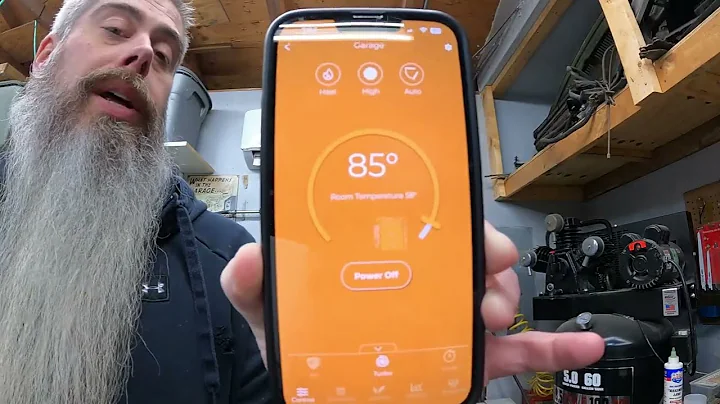Avaya IP办公室-重置语音信箱密码
目录
介绍
大家好!欢迎来到本期的快速提示。今天,我们将学习如何使用Avaya IP办公室的管理软件重置语音信箱密码。Avaya IP办公室是一款功能强大的办公通信系统,它为用户提供了许多方便的功能,如语音信箱。如果您忘记了语音信箱密码,不用担心!我们将通过以下步骤来帮助您重新设置密码。
步骤一:打开管理软件
首先,我们需要打开Avaya IP办公室的管理软件。如果您已经在电脑上下载并安装了该软件,您可以通过在搜索栏中输入“manager”来快速找到它。点击打开软件。
步骤二:打开IP办公室配置
一旦您进入了管理软件界面,您需要点击顶部的“打开配置”按钮,然后选择“IP办公室”。这将会显示您的IP办公室的配置界面。请在需要修改密码的用户之前输入密码。
步骤三:修改用户的语音信箱密码
在配置界面中,您可以找到一个名为“用户”的选项。在这里,您可以找到您想要修改语音信箱密码的用户。我们以用户Jim Gordon为例。点击该用户的“语音信箱”选项卡,您将看到一个密码输入框。在旧版本中,您可能需要进入“确认”选项卡并删除密码。在新版本中,只需删除密码输入框中的内容即可。然后,您可以输入一个新的密码。为了安全起见,我们建议用户自己设置密码。完成后,点击“确定”。
最佳实践和常见问题解答
- 最佳实践
- 当您在配置界面中进行修改时,请确保在完成后点击“保存”图标,以便将配置发送回IP办公室。
- 请确保在离开计算机一段时间后关闭配置界面,以避免他人对您的设置进行更改。
- 常见问题解答
- 问:用户如何设置他们自己的新密码?
- 答:用户只需拨打星号17,然后按照系统提示输入他们的分机号码,最后按下井号键。然后用户需要设置一个新的密码并进行确认即可。
- 问:如果在修改配置时犯了错误怎么办?
- 答:如果您发现在配置界面中犯了错误,或者界面显示任何与“合并”不同的选项,请关闭配置并重新开始。
结束语
重置Avaya IP办公室语音信箱密码是一个简单的过程,只需几个简单的步骤就可以完成。希望本期的快速提示对您有所帮助!如果您有任何问题或对将来的视频有任何想法,请在下方留言。谢谢大家,祝您有一个愉快的一周!
FAQ
问题:我是第一次使用Avaya IP办公室的管理软件,您能提供一些入门指南吗?
答:当然!如果您是第一次使用该管理软件,我们建议您参阅Avaya的官方文档,以了解更多关于软件功能和常见操作的详细信息。
问题:我忘记了自己的语音信箱密码,该怎么办?
答:如果您忘记了语音信箱密码,请按照本文提供的步骤来重置密码。如果您还是遇到问题,请与您的系统管理员或Avaya的技术支持团队联系,他们将为您提供进一步的帮助和支持。
问题:除了重置语音信箱密码,这个管理软件还有什么其他功能?
答:该管理软件提供了许多其他功能,例如配置电话系统、管理用户和扩展信息、监控系统状态等。如果您希望了解更多详细信息,请参阅Avaya官方文档或联系您的系统管理员。
问题:我在配置界面中修改了一些设置,但是更改没有生效,应该怎么办?
答:如果您在配置界面中进行了更改但没有生效,请确保在更改完成后点击“保存”图标,以便将更改发送回IP办公室。如果问题仍然存在,请尝试关闭配置界面并重新开始。如果问题持续存在,请与您的系统管理员或Avaya的技术支持团队联系。
 WHY YOU SHOULD CHOOSE Proseoai
WHY YOU SHOULD CHOOSE Proseoai